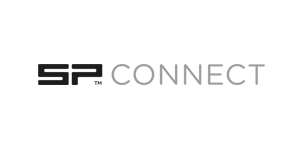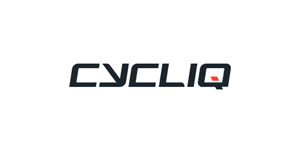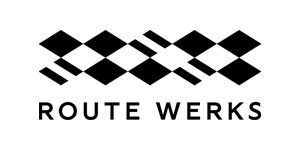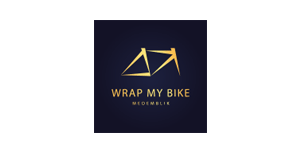FLY6 CE充電状態表示不具合について~ファームウェアアップデートのご案内

一部ユーザー様よりFLY6 CEが満充電されていないにも関わらず満充電の表示(LEDが緑に点灯)される不具合が報告されています。
ご迷惑をおかけしまして申し訳ございません。
本件の対応としましてCYCLIQ社より不具合解消のファームウェアアップデートがリリースされました。
お客様にはお手数をおかけしますが下記手順に従ってアップデートをお願いします。
アップデート手順
(英語版ではありますが、写真が入っておりますので、下記の日本語補足と合わせてご覧いただけますと幸いです) https://support.cycliq.com/support/solutions/articles/13000044787-fly6-ce-current-firmware
日本語補足
アップデート前に、充電が50%以上あることをご確認ください。
(容量にについてはスマートフォンアプリに接続してご確認可能です)
Step1
パソコンとサイクリック本体をUSBケーブルで接続後、サイクリックのフォルダを開きます。
こちらの開いたフォルダへ、”fly6.dfu”のダウンロードファイルをドラッグ&ドロップで追加。
ダウンロードファイルは上記英語版ウェブサイトで青字でクリックできる部分がございます。
※英語版の写真をご参考ください。ファイルを開く必要はありません。
その後サイクリックをパソコンから取り外し、電源を入れます。
CYCLIQの”Q”ロゴ部分が赤く点滅、そして消灯します。
Step2
再度パソコンとサイクリック本体をUSBケーブルで接続後、サイクリックのフォルダを開きます。
こちらの開いたフォルダへ、”fly6.brn”のダウンロードファイルをドラッグ&ドロップで追加。
ダウンロードファイルは上記英語版ウェブサイトで青字でクリックできる部分がございます。
※英語版の写真をご参考ください。ファイルを開く必要はありません。
その後サイクリックをパソコンから取り外し、電源を入れます。
CYCLIQの”Q”ロゴ部分が赤く点滅、そして消灯します。
Step3
一度放電および充電が終わりますとアップデート完了となります。
電源を入れ、バッテリー残量がなくなるまで録画、ライト点灯を行います。
バッテリーが完全になくなった後、再度満充電を行います。
以上でアップデートは完了となります。
念のためスマートフォンアプリで機器を接続後、左下のSetting – About Device – DSP Versionに、1.1.26.026の最新版が表示されていることをご確認ください。